产品支持
您可以阅览产品的相关CAD文档和视频教程内容,以便于更好的使用浩辰CAD系列软件。


您可以阅览产品的相关CAD文档和视频教程内容,以便于更好的使用浩辰CAD系列软件。
2021-02-08 8949 CAD命令
现在越来越多的人开始使用手机查看CAD图纸,那么你知道手机CAD看图软件中CAD命令面板功能如何使用吗?下面就让小编来给大家介绍一下浩辰CAD看图王手机版中CAD命令面板功能的相关使用技巧吧!
浩辰CAD看图王手机版提供了命令面板、放大镜等功能,方便在绘图、测量的时候进行操作,同时也可以按照自己使用习惯来调整软件设置。下面主要来给大家分享一下CAD命令面板功能使用。
首先使用浩辰CAD看图王手机版打开图纸,然后点击软件右上方“●●●”按钮,点击设置,即可看到命令面板、放大镜等功能设置界面。如下图所示:
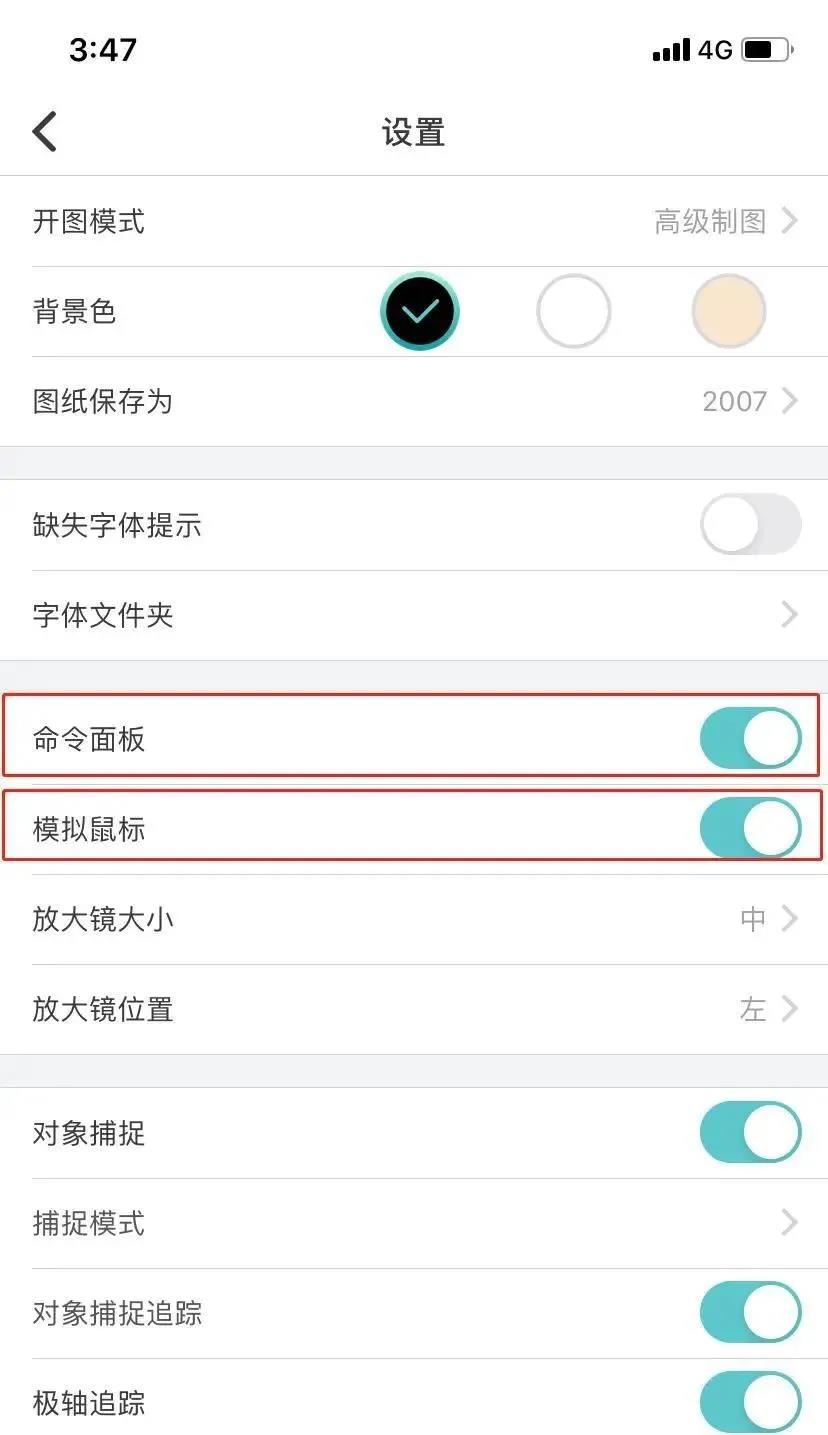
当开启CAD命令面板,执行绘图操作时,如直线、圆、矩形等功能,会弹出命令面板,可以在CAD命令面板中输入相应的参数,如角度、长度、坐标等,方便操作。如下图所示
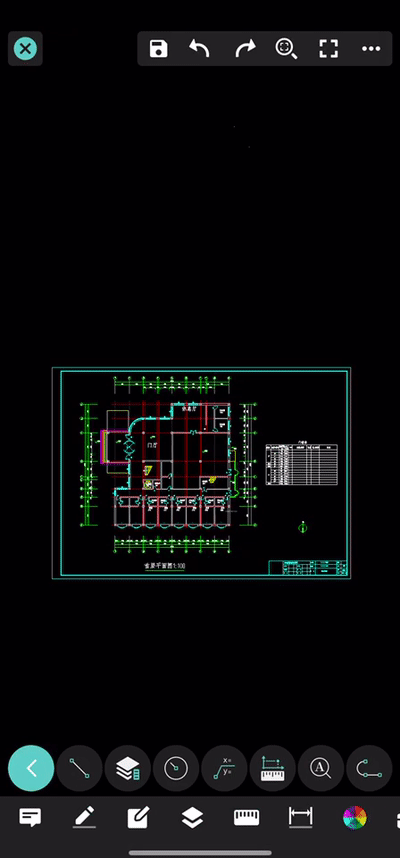
当关闭这个选项后,将不会弹出CAD命令面板,只有点击对应的数字时才会弹出。这个功能适用于根据捕捉点绘制的时候,不需要手动控制参数的情况。如下图所示:
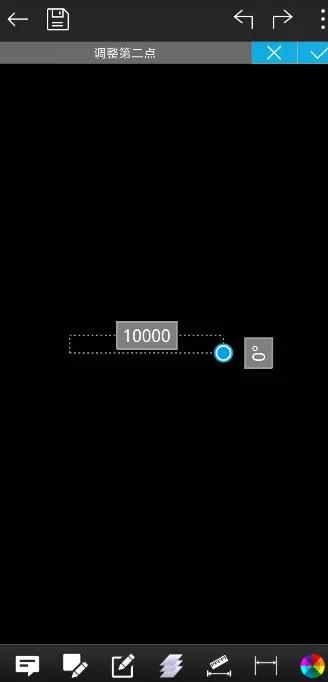
以上就是小编给大家分享的浩辰CAD看图王手机版中CAD命令面板功能的相关使用技巧,是不是非常的方便快捷呢?感兴趣的小伙伴可以参考本篇教程来使用浩辰CAD看图王手机版中的CAD命令面板功能,更多相关CAD教程请持续关注浩辰CAD软件官网!
 苏公网安备 32059002004222号
苏公网安备 32059002004222号







